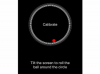Det är inte klart vad som gör att iPhone fastnar i hörlursläge.
Även om problemet inte är särskilt vanligt, ägnas webbforum åt ett mystiskt fel med iPhones hörlursuttag som orsakar telefonen för att fastna i "hörlursläge". När detta händer tror iPhone att hörlurar är inkopplade trots att de har tagits bort.
Potentiella orsaker
Eftersom problemet är relativt ovanligt tar Apple inte upp det här problemet. Användare har dock kommit till flera slutsatser om vad som kan få iPhone att tro att hörlurarna sitter kvar i uttaget. I vissa fall kan iPhone ha smuts eller skräp som riktar sig mot hörlurssensorn. I andra fall kan iPhones interna ledningar ha lossnat, smält eller störts på ett sätt som orsakar detta fel. Slutligen är det möjligt att programvaran upplevde ett fel och helt enkelt måste återställas. Om kretsen är trasig finns det lite du kan göra än att skicka iväg den för att fixas. Om det är en av de andra orsakerna bör du dock kunna fixa det själv.
Dagens video
Rengöring
Om hörlursuttaget har ludd, smuts, torkade vätskor eller annat skräp inuti - även en liten mängd - kan det tro att hörlurarna fortfarande finns kvar. För att rengöra hörlursuttaget, spraya tryckluft i korta skurar i vinkel mot hålet. Om du sprejar rakt ner riskerar du att tvinga in skräpet längre in i domkraften eller att det fastnar permanent i hålet. Använd en nål eller änden av en säkerhetsnål för att gräva fram allt som kan ha fastnat. Rulla en bomullstuss mellan fingrarna för att göra den mindre, fukta den lätt och torka bort torkad vätska eller smuts.
Sätt i och ta bort
Vissa iPhone-användare har framgångsrikt tagit sina iPhones ur hörlursläge genom att sätta i och ta bort hörlurarna upprepade gånger. Du kan använda alla hörlurar som är kompatibla med iPhone, men hörlurarna som följde med iPhone är idealiska. Koppla in dem helt i uttaget och koppla ur dem snabbt och upprepade gånger tills iPhone känner igen att hörlurarna har kopplats ur. Denna teknik fungerar inte för alla användare.
Återställ och återställ
Om hörlursproblemet beror på ett programvarufel, bör återställning eller återställning av iPhone lösa det. För att återställa, håll in vilo-/väckningsknappen och hemknappen samtidigt tills Apple-logotypen visas, cirka 10 sekunder. Om detta inte fungerar, se till att all din programvara är uppdaterad, inte bara för iTunes och din iPhone utan även för alla dina appar. Som en sista utväg, anslut din iPhone till din dator, öppna iTunes, klicka på din iPhones namn i den vänstra kolumnen och klicka på knappen "Återställ" i mitten av skärmen. Följ anvisningarna för att slutföra processen. Detta återställer din telefon till fabriksinställningarna. Om detta inte fungerar, ta din telefon till din lokala Apple Store för att diskutera dina alternativ för reparationer.